Инсталиране на шаблон на Joomla 3

Така че, след като сте инсталирали Joomla 3 на локален сървър (например в Денвър), трябва да инсталирате правилно шаблона. Нека отворим тайната: инсталацията е абсолютно проста. Но трудността е изборът на шаблон, който ще бъде подходящ не само по отношение на дизайна, но и по отношение на функционалността като цяло. В същото време, преди да започнете търсенето, трябва да получите всички умения за инсталиране на шаблона, за да проверите незабавно намерения за годност за работа. Обикновено изтегляте компресиран шаблон. Тоест, изглежда като на снимката по-долу, както следва.
Начинаещите правят често срещана грешка - инсталират (или по-скоро се опитват да инсталират) този шаблон незабавно и не успяват. Просто този архив, като кукла, съдържа още няколко и затова трябва да създадете отделна папка, където да го разархивирате.
Сега виждате всички архиви, които се съдържат в един голям. Струва си да се отбележи, че техният брой може да бъде абсолютно всеки - на снимката по-долу, например, има 4 от тях.
Сега виждате всички архиви, които се съдържат в един голям. Струва си да се отбележи, че техният брой може да бъде абсолютно всеки - на снимката по-долу, например, има 4 от тях.
В първите два архива ще намерите шаблон с демо данни за версии на joomla 2.5 и 3.1. Demo_package е демо пакетът, а числата след j показват версията. Чисти шаблони са последните два архива. Версия 3 изисква архив, чието име завършва с j.31.
Вижте теглото на архива. Първите два архива са с размер приблизително 15 MB, тъй като съдържат целия сайт. Последните 2 са по 1 MB, тоест чисти са.
Необходимият ни архив, съдържащ желания шаблон, е последният. След това трябва да отидете в администраторския панел.
Инсталиране на шаблона Joomla на сайта
1.Отидете на Мениджър на разширения (раздел Разширения).
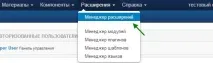
2.Кликнете върху връзката "избор на файл" и след това изберете шаблона, който маркирахме.
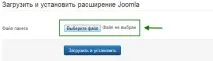
3.Накрая го изтеглете и го инсталирайте, като щракнете върху съответния бутон.
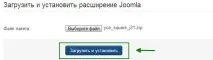
Ако се изпълни правилно, ще получите съответно съобщение, което ще ви уведоми, че шаблонът е инсталиран успешно.
4.Сега трябва да го активирате, като го направите по подразбиране. В същия раздел Разширения щракнете върху Мениджър на шаблони.

5.Ще видите шаблона, който току-що сте инсталирали, пред вас. И да го направите по подразбиране е много лесно - това е, за което е звездичката до името на шаблона.
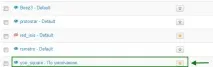
Най-накрая можете да отидете с чиста съвест на актуализирания сайт и да видите как изглежда с новоизсечения шаблон.
Надяваме се, че след като прочетете тази статия, вече няма да имате проблеми с инсталирането на шаблони. Всъщност в края на краищата инсталирането на шаблони е доста бързо и просто действие. В този случай може да се нуждаете от възможността да редактирате шаблони.
Желаем Ви успех в администрирането на сайта!